สร้าง effect แบบ window vista
2 posters
หน้า 1 จาก 1
 สร้าง effect แบบ window vista
สร้าง effect แบบ window vista
สร้าง effect แบบ window vista โดย Photoshop
1. เปิดรูปภาพตามด้านล่าง หรือคล้ายกับรูปด้านล่าง
[You must be registered and logged in to see this image.]
2. ไปที่ Filter ---> Blur ---> Gaussian Blur
[You must be registered and logged in to see this image.]
ตั้งค่า Radius = 75
[You must be registered and logged in to see this image.]
3. เลือกที่ Image ---> Adjustments ---> Color Balance
[You must be registered and logged in to see this image.]
ตั้งค่า Color Levels ในส่วนของ Shadow ตามด้านล่าง
[You must be registered and logged in to see this image.]
ตั้งค่า Color Levels อีกครั้ง แต่ครั้งนี้ให้เืลือกที่ Midtones ทำตามด้านล่างเลย
[You must be registered and logged in to see this image.]
ตั้งค่าในส่วนของ Highlights โดยกำหนด Color Level ตามด้านล่าง
[You must be registered and logged in to see this image.]
จะได้รูปตามด้านล่าง
[You must be registered and logged in to see this image.]
4. เลือกที่ Elliptical Marquee Tool ค่ะ จากนั้นทำการลากตามแบบด้านล่าง
[You must be registered and logged in to see this image.]
5. ต่อไปให้เลือก Brush Tool โดยตั้งค่าขนาดของแปรงอยู่ระหว่างประมาณ 200-300 แล้วในส่วนของ Hardness ให้กำหนดแล้ว 0 กำหมดสีของแปรงเป็นสีขาว แล้วดำเนินการตามด้านล่าง
[You must be registered and logged in to see this image.]
6. จากนั้นให้กด Ctrl+D และ Ctrl + T แล้วทำการหมุนให้เส้นขอบเอียงตามรูป
[You must be registered and logged in to see this image.]
7. ดำเนินการซ้ำตามขั้นตอนที่ 5-6 อีก จนได้รูปแบบตามด้านล่าง
[You must be registered and logged in to see this image.]ss
เครดิต [You must be registered and logged in to see this link.]
1. เปิดรูปภาพตามด้านล่าง หรือคล้ายกับรูปด้านล่าง
[You must be registered and logged in to see this image.]
2. ไปที่ Filter ---> Blur ---> Gaussian Blur
[You must be registered and logged in to see this image.]
ตั้งค่า Radius = 75
[You must be registered and logged in to see this image.]
3. เลือกที่ Image ---> Adjustments ---> Color Balance
[You must be registered and logged in to see this image.]
ตั้งค่า Color Levels ในส่วนของ Shadow ตามด้านล่าง
[You must be registered and logged in to see this image.]
ตั้งค่า Color Levels อีกครั้ง แต่ครั้งนี้ให้เืลือกที่ Midtones ทำตามด้านล่างเลย
[You must be registered and logged in to see this image.]
ตั้งค่าในส่วนของ Highlights โดยกำหนด Color Level ตามด้านล่าง
[You must be registered and logged in to see this image.]
จะได้รูปตามด้านล่าง
[You must be registered and logged in to see this image.]
4. เลือกที่ Elliptical Marquee Tool ค่ะ จากนั้นทำการลากตามแบบด้านล่าง
[You must be registered and logged in to see this image.]
5. ต่อไปให้เลือก Brush Tool โดยตั้งค่าขนาดของแปรงอยู่ระหว่างประมาณ 200-300 แล้วในส่วนของ Hardness ให้กำหนดแล้ว 0 กำหมดสีของแปรงเป็นสีขาว แล้วดำเนินการตามด้านล่าง
[You must be registered and logged in to see this image.]
6. จากนั้นให้กด Ctrl+D และ Ctrl + T แล้วทำการหมุนให้เส้นขอบเอียงตามรูป
[You must be registered and logged in to see this image.]
7. ดำเนินการซ้ำตามขั้นตอนที่ 5-6 อีก จนได้รูปแบบตามด้านล่าง
[You must be registered and logged in to see this image.]ss
เครดิต [You must be registered and logged in to see this link.]

osonteenzao- อัลโกบาเลโน่

 โพสต์แล้ว : 117
โพสต์แล้ว : 117 Points : 174
Points : 174 เปลวเพลิง : 26
เปลวเพลิง : 26 วันเกิด : 08/11/1994
วันเกิด : 08/11/1994 เข้าร่วม : 27/06/2010
เข้าร่วม : 27/06/2010 Age : 30
Age : 30 ที่อยู่ : หน้าคอม
ที่อยู่ : หน้าคอม อาชีพ : ยาม
อาชีพ : ยาม ชื่อเล่น : เบียร์คุยำ
ชื่อเล่น : เบียร์คุยำ
 Re: สร้าง effect แบบ window vista
Re: สร้าง effect แบบ window vista
ขอบคุณมากๆครับจะลองนำไปใช้ดู

VonGoLaFaMiLy- มือใหม่ Vongola

 โพสต์แล้ว : 127
โพสต์แล้ว : 127 Points : 130
Points : 130 เปลวเพลิง : 0
เปลวเพลิง : 0 วันเกิด : 27/11/1995
วันเกิด : 27/11/1995 เข้าร่วม : 27/06/2010
เข้าร่วม : 27/06/2010 Age : 28
Age : 28 ที่อยู่ : โรงเรียนนามิโมริและศาลเจ้านามิโมริ
ที่อยู่ : โรงเรียนนามิโมริและศาลเจ้านามิโมริ อาชีพ : กรรมการคุมกฎนักเรียนเป็นผู้พิทักษ์แห่งเมฆา
อาชีพ : กรรมการคุมกฎนักเรียนเป็นผู้พิทักษ์แห่งเมฆา ชื่อเล่น : HiBaRi KyoYa (ฮิบาริ เคียวยะ)
ชื่อเล่น : HiBaRi KyoYa (ฮิบาริ เคียวยะ)
หน้า 1 จาก 1
Permissions in this forum:
คุณไม่สามารถพิมพ์ตอบ